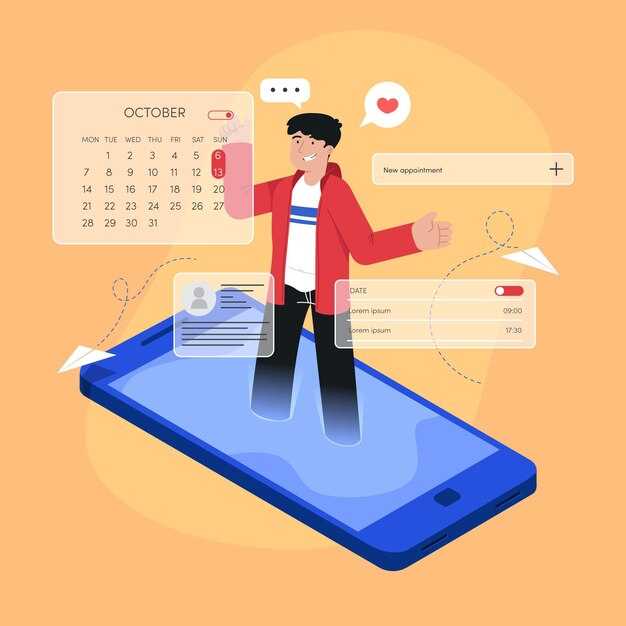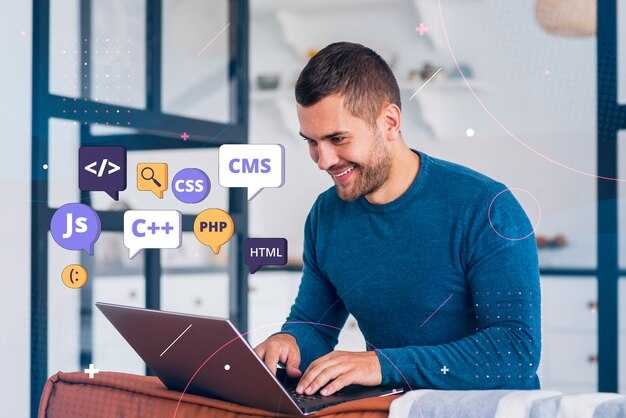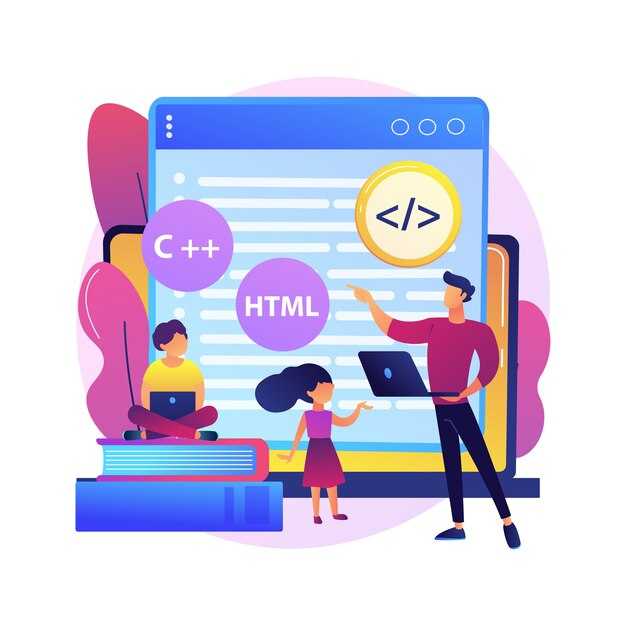Чтобы открыть командную строку для работы с Python, нажмите сочетание клавиш Win + R, введите cmd и нажмите Enter. Это откроет стандартную командную строку Windows, где вы сможете работать с интерпретатором Python.
Если Python установлен на вашем компьютере, проверьте его доступность. Введите python —version или python3 —version и нажмите Enter. Если версия Python отображается, вы готовы к работе. Если команда не распознается, убедитесь, что Python добавлен в переменную среды PATH.
Для запуска интерпретатора Python введите python или python3 в командной строке и нажмите Enter. Вы увидите приглашение >>>, которое указывает на готовность к выполнению команд. Чтобы выйти из интерпретатора, используйте команду exit() или нажмите Ctrl + Z и Enter.
Если вы работаете в macOS или Linux, откройте терминал и выполните те же шаги. Для проверки версии Python используйте команду python3 —version, так как по умолчанию в этих системах может быть установлена более старая версия Python 2.x.
Открытие командной строки на Windows
Нажмите клавиши Win + R, введите cmd и нажмите Enter. Это самый быстрый способ запустить командную строку.
Если вы предпочитаете использовать меню «Пуск», выполните следующие шаги:
- Откройте меню «Пуск».
- Введите в поиске
Командная строкаилиcmd. - Выберите результат из списка.
Для запуска командной строки с правами администратора:
- Нажмите
Win + Xи выберитеКомандная строка (администратор). - Или найдите
Командную строкув меню «Пуск», щелкните правой кнопкой мыши и выберитеЗапуск от имени администратора.
Если вы часто работаете с командной строкой, создайте ярлык на рабочем столе:
- Щелкните правой кнопкой мыши на рабочем столе.
- Выберите
Создать→Ярлык. - В поле расположения введите
cmd.exeи нажмитеДалее. - Назовите ярлык и завершите создание.
Теперь вы можете быстро открывать командную строку в любой момент.
Использование сочетания клавиш
Откройте командную строку для Python за несколько секунд, используя комбинацию клавиш Win + R. В появившемся окне введите cmd и нажмите Enter. Это откроет стандартную командную строку Windows.
Если вам нужно запустить Python напрямую, выполните следующие шаги:
- Нажмите Win + S, чтобы открыть поиск.
- Введите
pythonилиpython3в зависимости от установленной версии. - Нажмите Enter, чтобы открыть интерпретатор Python.
Для быстрого доступа к командной строке с правами администратора используйте Ctrl + Shift + Enter после ввода cmd в поиске или через Win + R.
Эти сочетания клавиш помогут сэкономить время и упростить запуск Python для выполнения задач.
Узнайте, как быстро открыть командную строку с помощью сочетаний клавиш.
Нажмите Win + R, чтобы вызвать окно «Выполнить». Введите cmd и нажмите Enter. Командная строка откроется мгновенно.
Если вы работаете в Windows 10 или 11, используйте Win + X, затем выберите пункт Командная строка или Windows Terminal из меню. Это особенно удобно для быстрого доступа.
Для запуска командной строки от имени администратора, после вызова меню через Win + X, удерживайте Shift и выберите соответствующий пункт.
Эти сочетания клавиш помогут сэкономить время и упростить доступ к командной строке для работы с Python и другими задачами.
Запуск через меню Пуск
Откройте меню Пуск, нажав на значок Windows в левом нижнем углу экрана. В строке поиска введите «cmd» или «Командная строка». Когда приложение появится в результатах, нажмите на него, чтобы открыть.
Если вы хотите сразу запустить Python, выполните следующие шаги:
- В меню Пуск введите «Python» в строке поиска.
- Выберите приложение «Python» из списка результатов. Это откроет интерактивную оболочку Python.
- Для запуска командной строки с доступом к Python, введите «python» в открывшемся окне терминала.
Если Python не отображается в поиске, убедитесь, что он установлен и добавлен в переменные среды. Для этого:
- Перейдите в «Панель управления» > «Система и безопасность» > «Система» > «Дополнительные параметры системы».
- Во вкладке «Дополнительно» нажмите «Переменные среды».
- В разделе «Системные переменные» найдите переменную «Path» и убедитесь, что путь к Python включен.
После выполнения этих шагов вы сможете легко запускать Python через меню Пуск и командную строку.
Подробное описание, как найти и запустить командную строку через меню Пуск.
Откройте меню Пуск, нажав на иконку в левом нижнем углу экрана или клавишу Win на клавиатуре. В строке поиска введите cmd или Командная строка. В результатах поиска появится приложение Командная строка – кликните по нему, чтобы запустить.
Если вы хотите открыть командную строку с правами администратора, нажмите правой кнопкой мыши на значок приложения в результатах поиска и выберите Запуск от имени администратора. Это может потребоваться для выполнения некоторых команд, требующих повышенных прав.
Для удобства можно закрепить командную строку в меню Пуск или на панели задач. Для этого нажмите правой кнопкой мыши на значок приложения и выберите Закрепить на начальном экране или Закрепить на панели задач. Это позволит быстро открывать командную строку в будущем.
Открытие через окно «Выполнить»
Нажмите комбинацию клавиш Win + R, чтобы открыть окно «Выполнить». В появившемся поле введите cmd и нажмите Enter. Это откроет командную строку Windows.
Перейдите в каталог, где установлен Python. Для этого введите команду cd с указанием пути, например: cd C:Python39. Если Python добавлен в переменные среды, можно сразу ввести python или python3, чтобы запустить интерпретатор.
Если вы используете виртуальное окружение, активируйте его командой .Scriptsactivate в папке с окружением. После этого вы сможете работать с Python в командной строке.
Пошаговая инструкция для запуска командной строки через диалоговое окно «Запуск».
Нажмите сочетание клавиш Win + R, чтобы открыть диалоговое окно «Запуск». В поле ввода введите cmd и нажмите Enter. Это мгновенно откроет командную строку.
Если вам нужно запустить командную строку с правами администратора, выполните следующие шаги:
| Шаг | Действие |
|---|---|
| 1 | Нажмите Win + R. |
| 2 | Введите cmd. |
| 3 | Удерживайте Ctrl + Shift и нажмите Enter. |
Теперь командная строка откроется с повышенными привилегиями, что позволит выполнять команды, требующие прав администратора.
Для удобства можно использовать эту инструкцию в любом случае, когда требуется быстрый доступ к командной строке без поиска через меню «Пуск».
Открытие терминала на macOS и Linux
Для запуска терминала на macOS нажмите сочетание клавиш Command + Пробел, введите «Терминал» и нажмите Enter. Альтернативный способ – открыть папку «Программы», перейти в «Утилиты» и выбрать «Терминал».
На Linux откройте терминал через меню приложений, выбрав его в разделе «Системные инструменты» или «Служебные программы». В большинстве дистрибутивов работает сочетание клавиш Ctrl + Alt + T.
После открытия терминала проверьте установку Python, введя команду python3 —version. Если Python не установлен, используйте команду sudo apt install python3 для Linux или brew install python на macOS через Homebrew.
Запуск терминала через поиск
Нажмите сочетание клавиш Win + S, чтобы открыть строку поиска. Введите слово «Терминал» или «Командная строка» и выберите нужный результат из списка. Для Windows 10 и 11 это работает одинаково. Если вы используете macOS, введите «Терминал» в поиске Spotlight (открывается через Cmd + Пробел).
После запуска терминала проверьте, установлен ли Python. Введите команду python —version и нажмите Enter. Если версия не отображается, попробуйте python3 —version. Это поможет убедиться, что Python готов к использованию.
Для удобства можно закрепить терминал в панели задач. Щелкните правой кнопкой мыши на значке открытого терминала и выберите «Закрепить на панели задач». Это упростит доступ в будущем.
Как использовать функцию поиска для быстрого доступа к терминалу.
Нажмите клавишу Win на клавиатуре, чтобы открыть меню «Пуск». В строке поиска введите cmd или командная строка. В результатах поиска выберите «Командная строка» или «Терминал». Это откроет окно терминала, готовое к использованию.
Для доступа к терминалу Python через поиск, введите python или idle в строке поиска. Выберите соответствующее приложение из списка. Если у вас установлено несколько версий Python, убедитесь, что выбираете нужную.
Чтобы ускорить процесс, используйте сочетание клавиш Win + S, которое сразу открывает строку поиска. Введите нужное слово, и система предложит соответствующие варианты.
| Действие | Команда поиска | Результат |
|---|---|---|
| Открыть командную строку | cmd | Запуск терминала |
| Открыть Python | python | Запуск интерпретатора Python |
| Открыть IDLE | idle | Запуск среды разработки Python |
Если вы часто используете терминал, закрепите его в панели задач. Для этого откройте командную строку через поиск, щелкните правой кнопкой мыши на значке в панели задач и выберите «Закрепить на панели задач». Теперь доступ к терминалу будет занимать секунду.